在 Windows 上安装下载的文件 您可以在下载后立即安装下载的文件(下文),也可以从 Autodesk 桌面应用程序安装。 下载后立即在 Windows 计算机上安装: 1.根据适用于产品的下载方法下载安装程序文件。 2.当安装程序文件下载完成后,查找并双击文件以启动安装。您可以在以下位置之一找到文件: Chrome - 单击屏幕左下角的图标。
在 Windows 上安装下载的文件
您可以在下载后立即安装下载的文件(下文),也可以从 Autodesk 桌面应用程序安装。
下载后立即在 Windows 计算机上安装:
1.根据适用于产品的下载方法下载安装程序文件。
2.当安装程序文件下载完成后,查找并双击文件以启动安装。您可以在以下位置之一找到文件:
Chrome - 单击屏幕左下角的图标。
Internet Explorer - 单击位于屏幕底部中间位置的黄色框中的“运行”。
Firefox - 单击右上角的下载箭头。
3.单击在此计算机上安装/卸载。
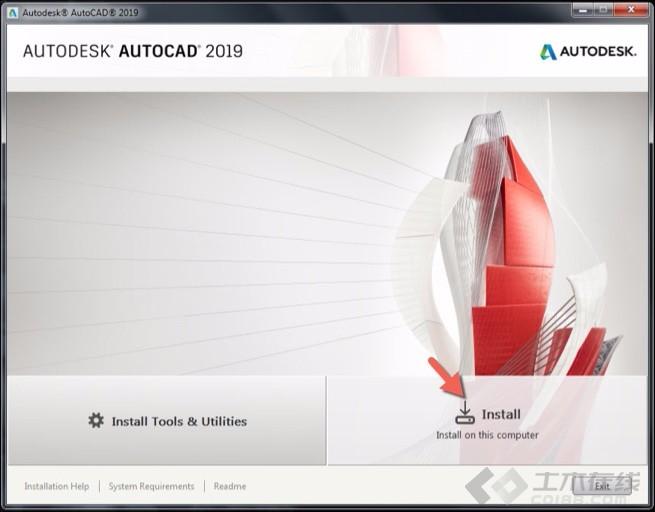
4.执行以下操作并单击安装:
选择要安装的产品或组件。
指定已安装文件的放置位置。如果不希望使用默认安装路径,请指定新路径。(路径名不能超过 260 个字符。)
此过程可能需要几分钟时间。 如果该过程看上去停止,请确保程序不是等待您关闭其他应用程序;主安装窗口可能会隐藏此消息。

5.安装完成后,您将看到已安装软件组件的列表。单击完成以关闭安装程序。

在 Mac 上安装下载的文件
安装在 Mac 计算机上:
1.根据适用于产品的下载方法下载安装程序文件。
2.当安装程序文件下载完成后,查找并双击文件以启动安装。您可以在以下位置之一找到文件:
Chrome - 单击屏幕左下角的图标。
Firefox - 单击右上角的下载箭头。
Safari - 单击“下载”中的 .dmg 文件。
3.单击“安装 .pkg”,并按照提示继续。

4.阅读许可和服务协议并单击“继续”。然后单击“同意”。
5.单击“安装”开始安装。输入您的 Mac 用户名和密码(如果提示)以继续安装。
6.单击安装成功屏幕上的“关闭”以关闭安装程序。现在,您可以启动 AutoCAD for Mac。

7.启动软件并从“快速入门”屏幕激活该软件。

